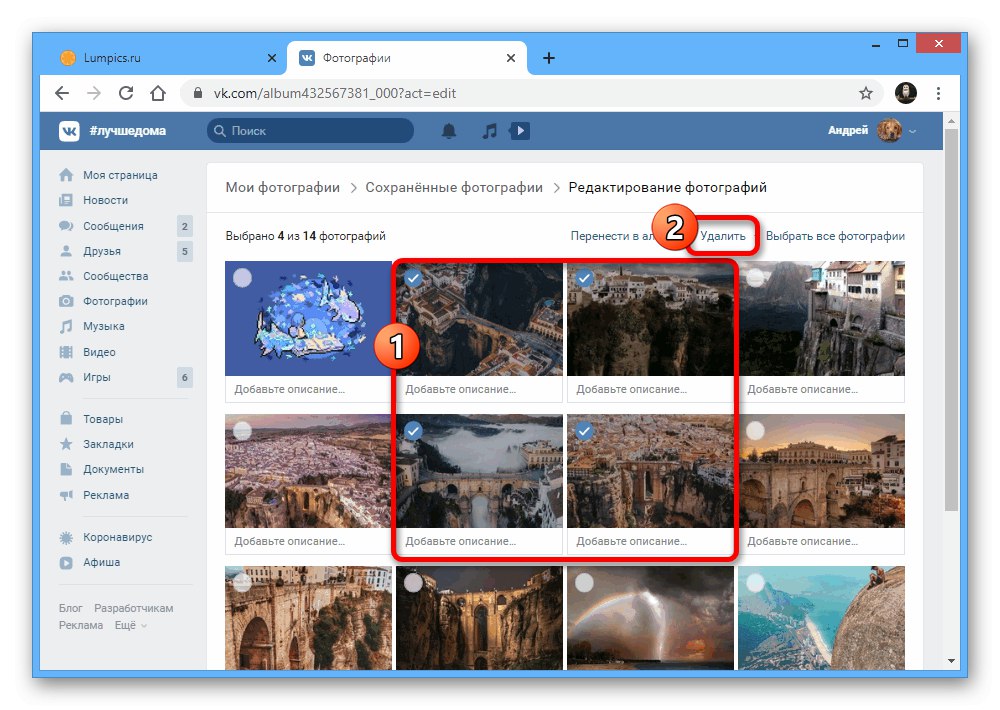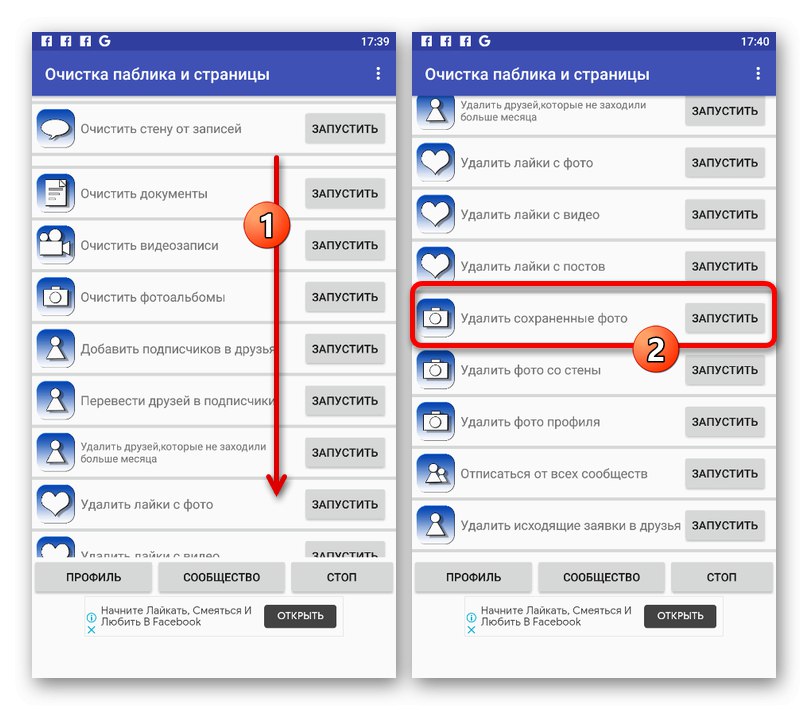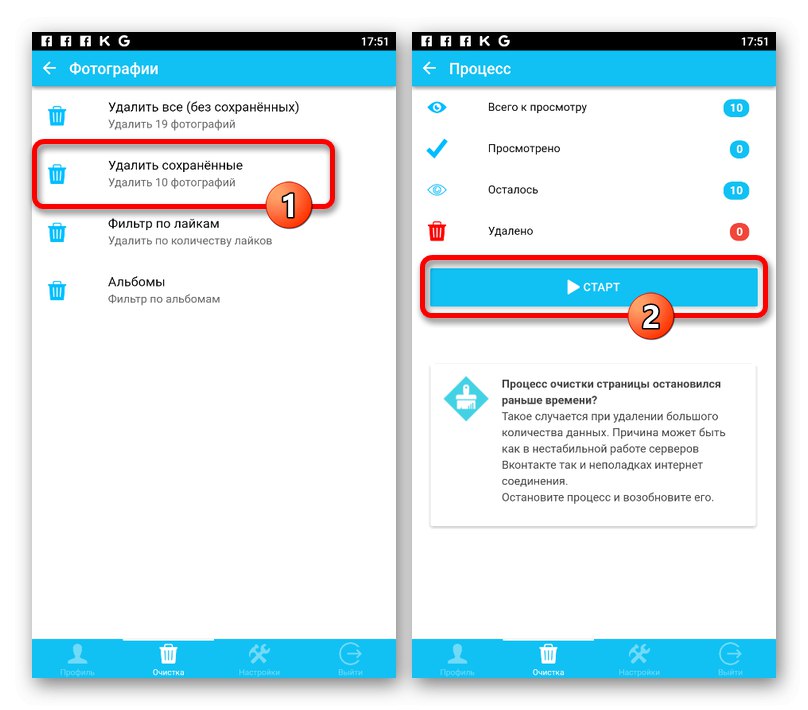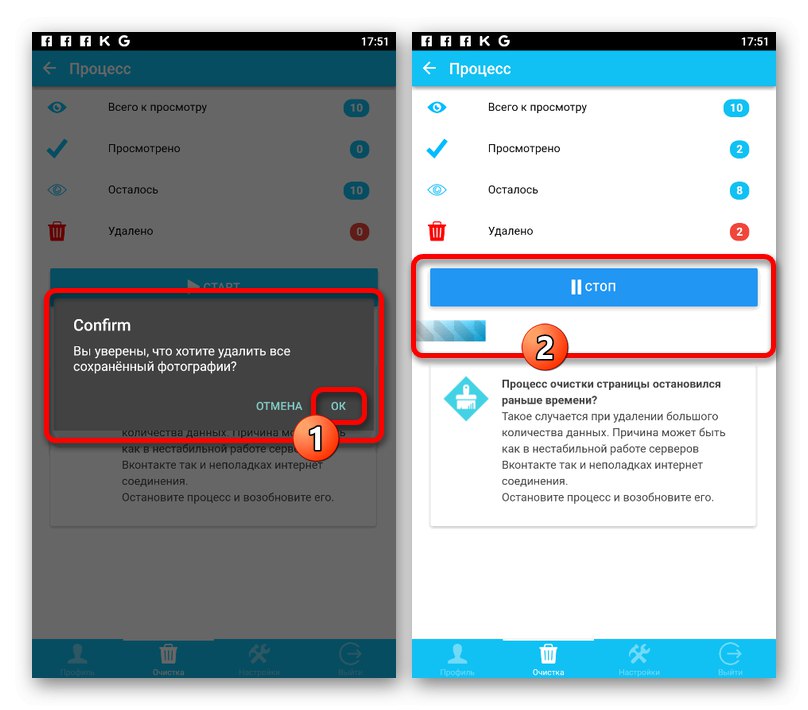Možnost 1: Webové stránky
Na sociální síti VKontakte „Uložené fotografie“ jsou speciální druh obrázků, které nebyly nahrány na web, ale pouze přidány z jiného místa. Zároveň je možné přes tento aspekt hromadné mazání takových fotografií provádět jak třetími stranami, tak standardními prostředky.
Metoda 1: výběr a odebrání
Ve výchozím nastavení poskytuje plná verze sociální sítě v každém fotoalbu řadu nástrojů, včetně okamžitého výběru a mazání. Je docela možné jej použít v šetření k vyřešení problému.
- Otevřete stránku prostřednictvím hlavní nabídky webu "Fotky" a ve spodní části hlavní jednotky rozbalte seznam "Ukázat vše".
- Ze zobrazených fotoalb vyberte „Uložené fotografie“... Další krok můžete přeskočit kliknutím na ikonu tužky v pravém rohu.
![Přejít na Uložené fotografie na VK]()
Pokud jste právě navštívili tuto složku, klikněte pod názvem v horní části okna prohlížeče na odkaz „Upravit album“.
- Kliknutím na levé tlačítko myši na náhledových obrázcích provedete výběr zaškrtnutím políček v levém horním rohu.
![Proces výběru uložených fotografií na webu VK]()
Alternativně můžete použít tuto možnost „Select all photos“okamžitě zvýraznit každou fotografii, bez ohledu na to, kolik jich je.
- Po dokončení výběrového řízení použijte odkaz "Vymazat" a potvrďte akci přes vyskakovací okno.

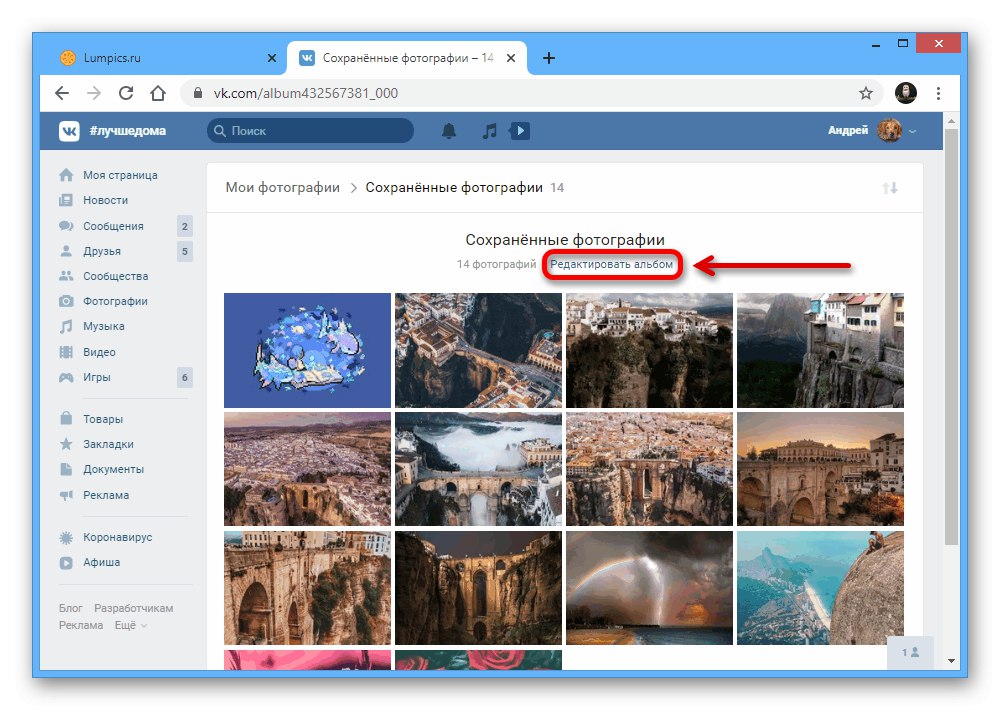
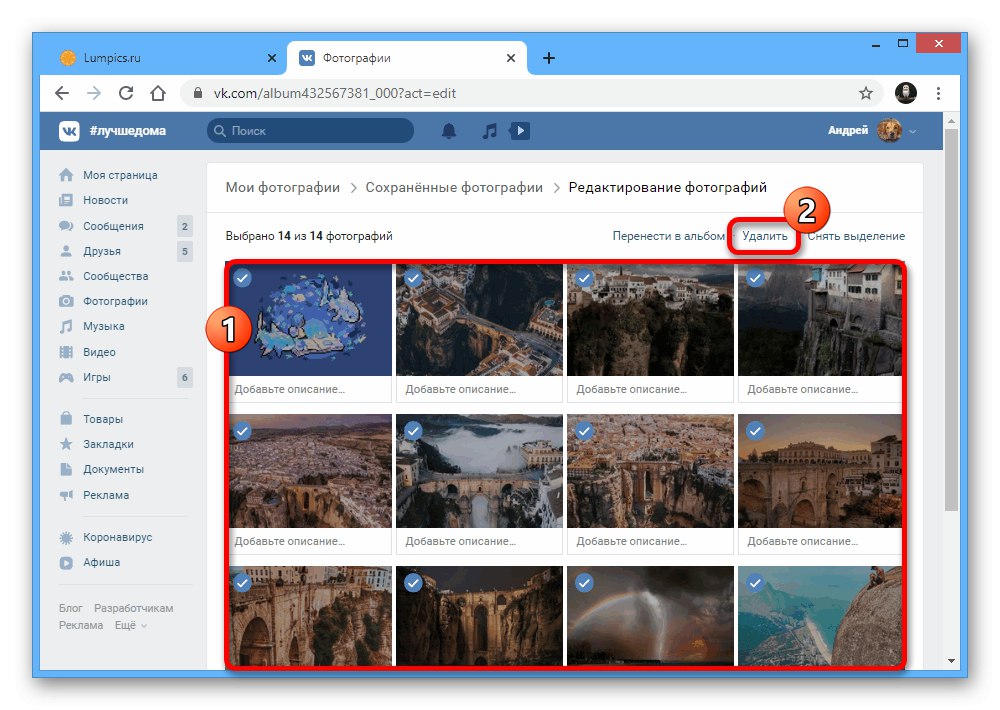
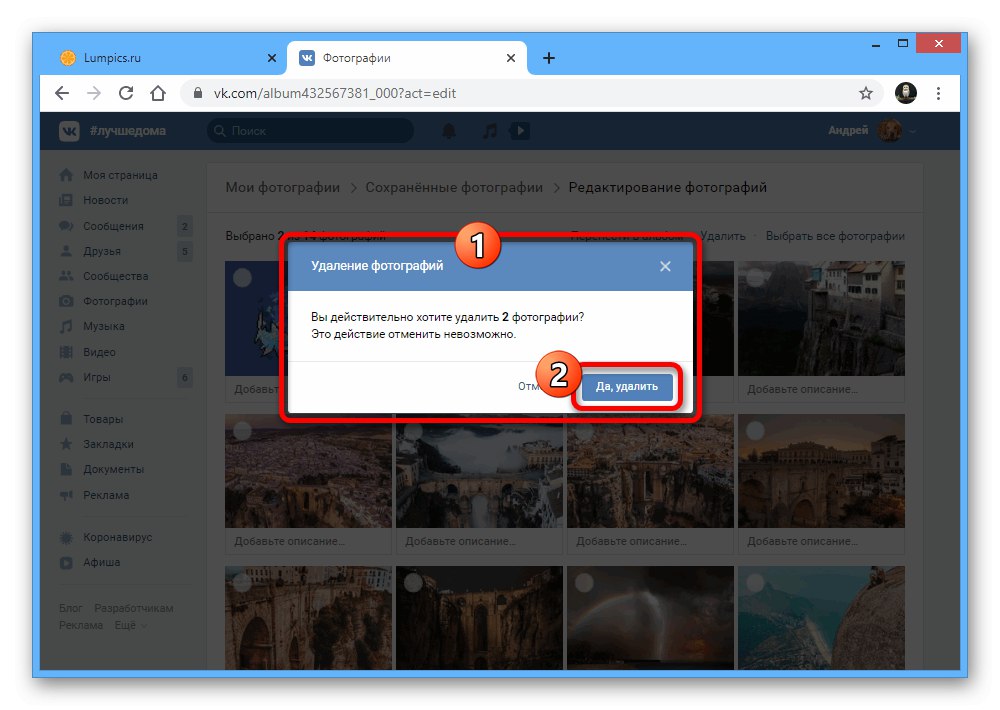
Popsané akce vám umožní rychle odstranit uložené fotografie bez prakticky žádného omezení počtu. Nezapomeňte však, že poté nebude možné obrázky obnovit.
Metoda 2: Přenos aplikace
Alternativně můžete na webových stránkách VK použít interní aplikaci „Přenést fotografii“který se dokonale kombinuje se standardy pro mazání alb. V případě „Uložené fotografie“ postup se příliš neliší od čištění jiných možností.
Přejít na oficiální komunitu aplikací
- Pomocí výše uvedeného odkazu otevřete skupinu příslušného nástroje a najděte blok "Aplikace" a klikněte na nápis „Přenést fotografii“... Můžete také přeskočit přímo na adresu.
- Navigací na stránku „Přenést fotografii“, v bloku "Odkud" nastavte hodnotu „Moje alba“ a ve druhém seznamu vyberte „Uložené fotografie“... Obecně by parametry měly být stejné jako na snímku obrazovky.
- Ve druhém bloku "Kam" použijte tlačítko "Vytvořit", vyplňte pole "Název"zadáním libovolného jména a stisknutím "Vytvořit"... Pokud již máte složku, kterou můžete odstranit, můžete ji místo přidání přidat pomocí rozevíracího seznamu.
- Klikněte levým tlačítkem na karty z alba jednu po druhé „Uložené fotografie“provedením výběru s červeným rámečkem. Kromě toho existuje odstavec "Všechno" v souladu Vyberte / Odebrat, což vám umožní okamžitě vybrat každý obrázek.
- Po vyřešení známek se vraťte na samý začátek a použijte tlačítko "Hýbat se".
- Chcete-li nyní odstranit, otevřete sekci "Fotky" přes hlavní nabídku webu a vyberte z bloku nově vytvořenou nebo vybranou složku "Kam".
- Použijte odkaz pod řádkem s názvem adresáře „Upravit album“.
- Klikněte na tlačítko "Vymazat" v pravém horním rohu stránky a akci potvrďte. Můžete také použít možnosti podobné prvnímu řešení.
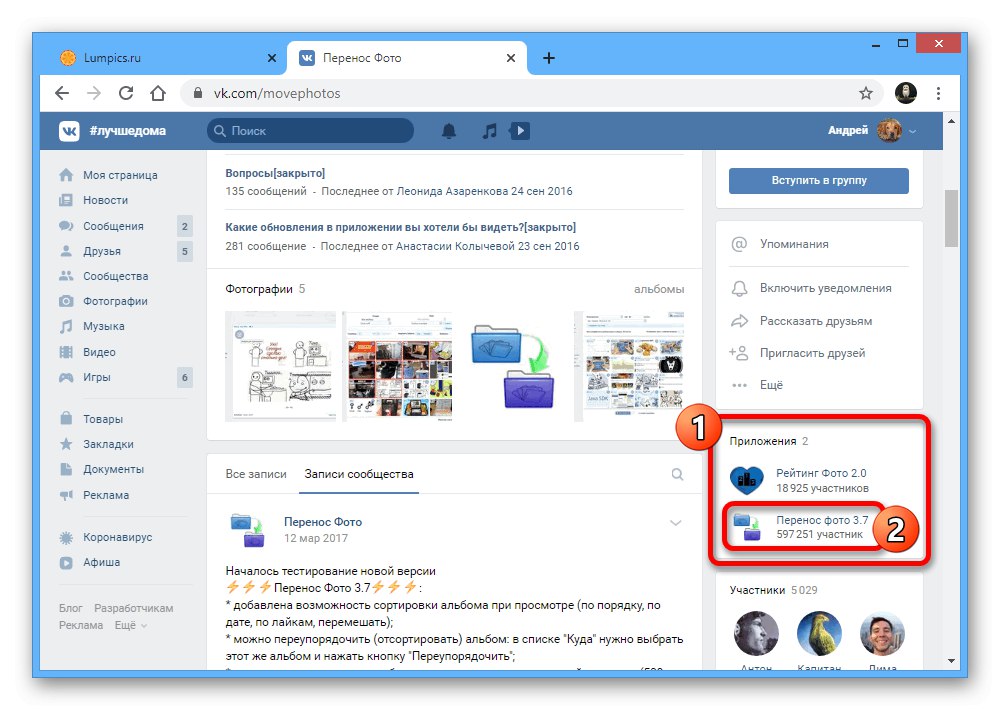
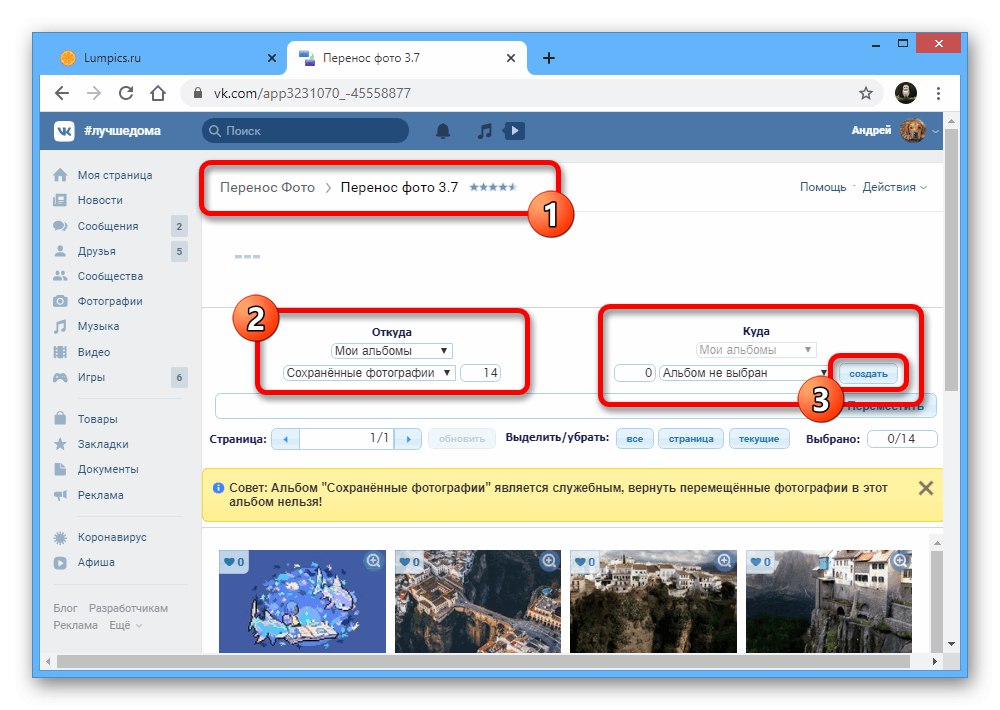
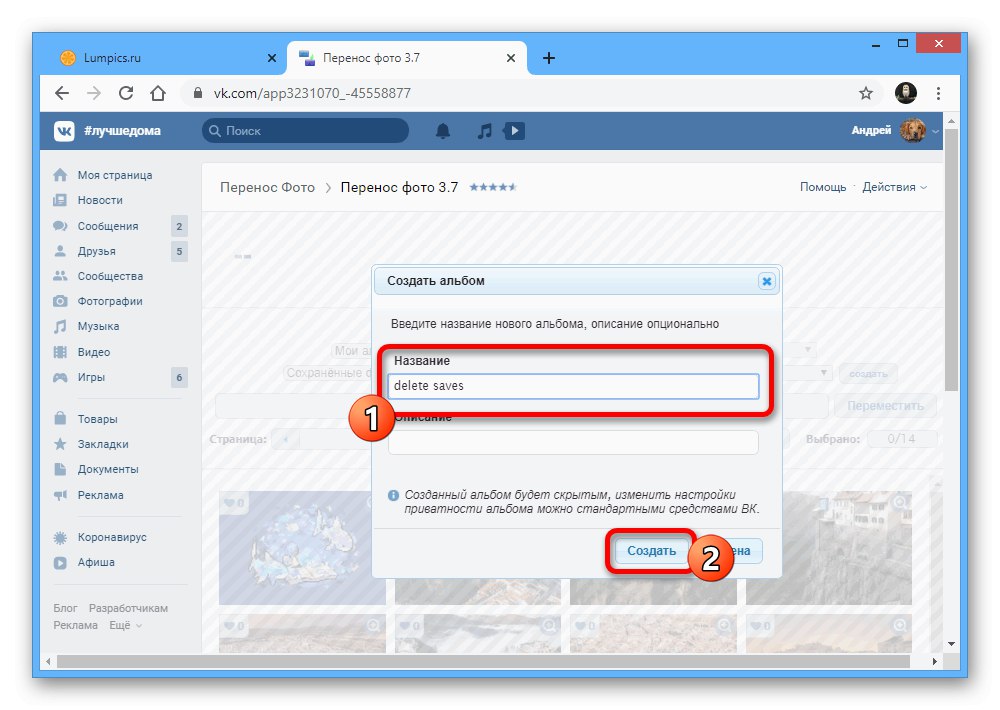
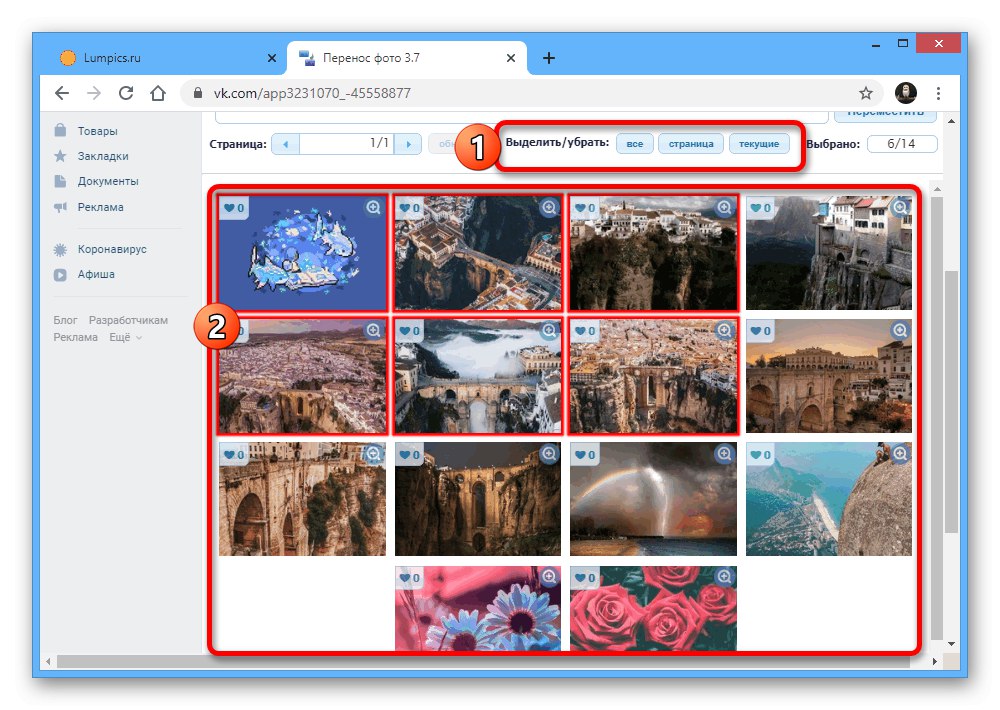
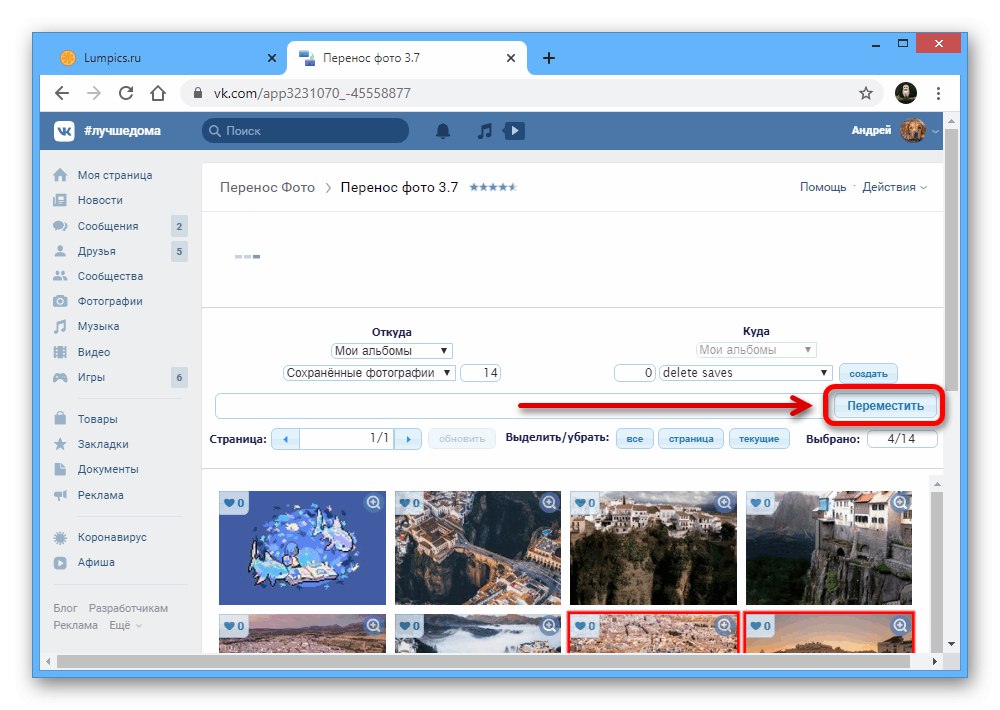
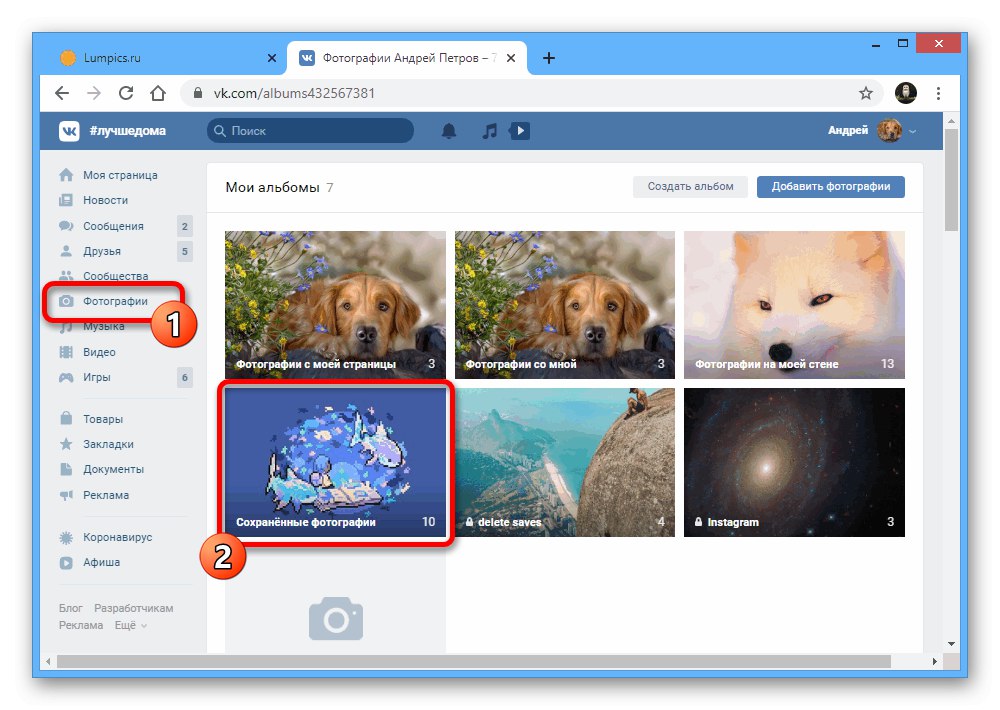
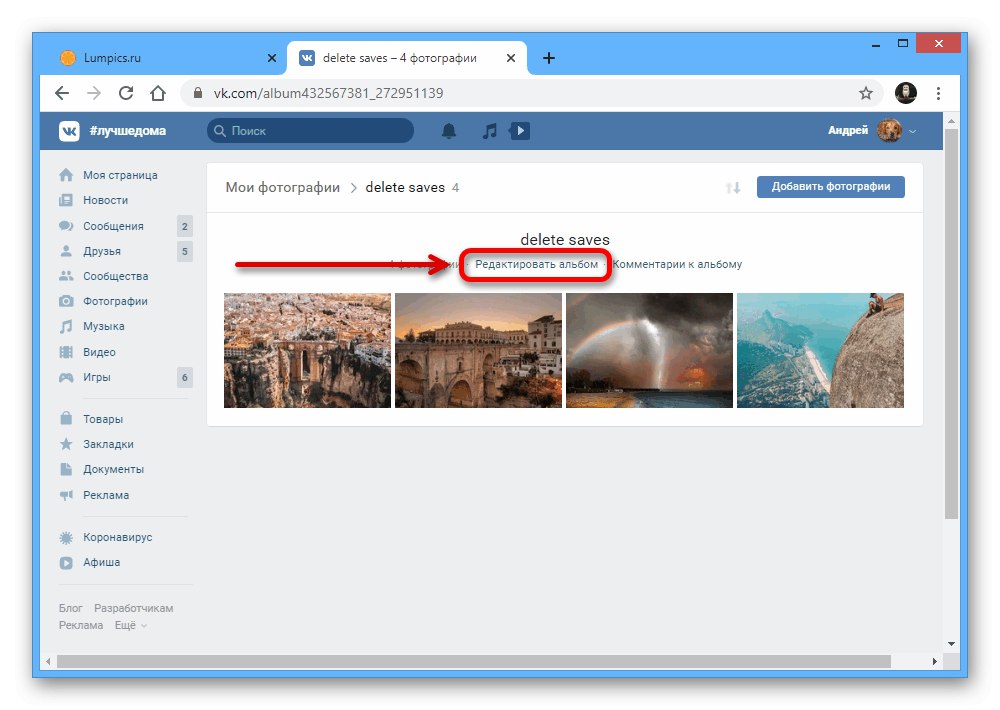
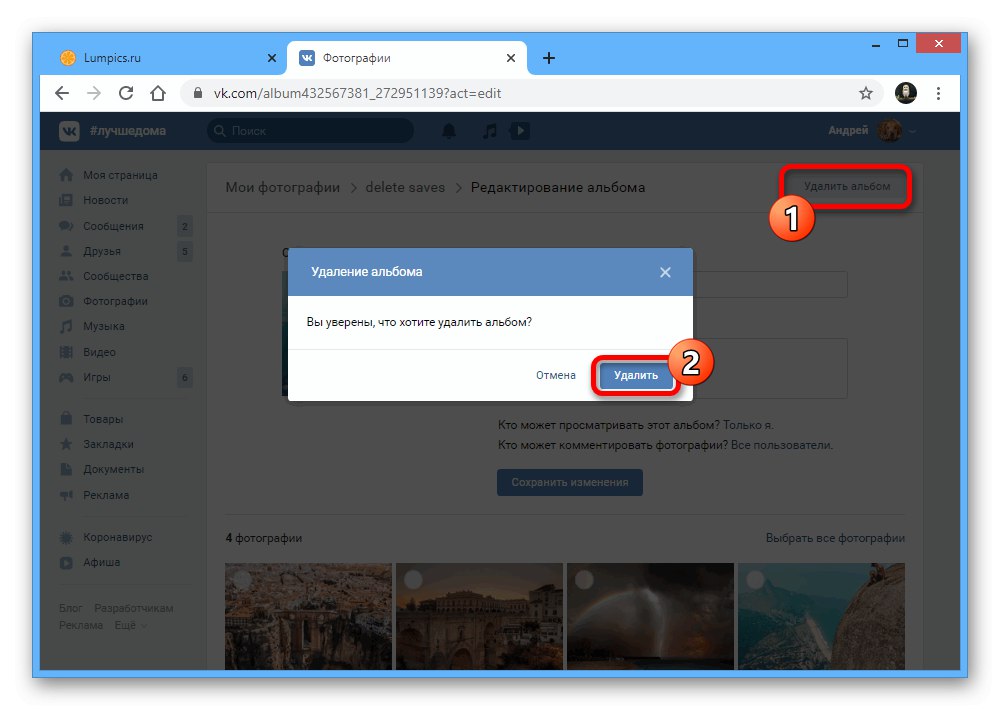
Tato metoda, jak vidíte, vyžaduje mnohem více akce, ale rozhodně nezpůsobí chyby při zpracování velkého počtu karet.
Metoda 3: Konzola prohlížeče
Kromě interních prostředků sociální sítě je docela možné použít speciální skript a konzolu webového prohlížeče k odstranění uložených položek. Doporučujeme, abyste této metodě věnovali pozornost, pouze pokud z nějakého důvodu nastanou potíže s jinými řešeními.
- V hlavní nabídce webu VKontakte otevřete "Fotky", rozbalte úplný seznam alb a vyberte „Uložené fotografie“.
- V pravém horním rohu vyberte režim řazení Zobrazit v dopředném pořadí a otevřete úplně první kartu v zobrazení na celou obrazovku.
- Klepněte pravým tlačítkem na libovolné vhodné místo a položku použijte „Zobrazit kód“... Můžete také použít klávesovou zkratku CTRL + SHIFT + I nebo „F12“.
- Na kartě "Řídicí panel" klikněte na textové pole a vložte níže uvedený kód. Ke spuštění použijte klíč „ENTER“.
setInterval (delPhoto, 3000);
funkce delPhoto () {
a = 0;
b = 1;
while (a! = b) {
Photoview.deletePhoto ();
a = cur.pvIndex;
Photoview.show (false, cur.pvIndex + 1, null);
b = cur.pvIndex;
}
}Tento skript je velmi pomalý a může způsobit, že prohlížeč zamrzne, ale pokud bude zpracování úspěšně dokončeno, album bude vymazáno.
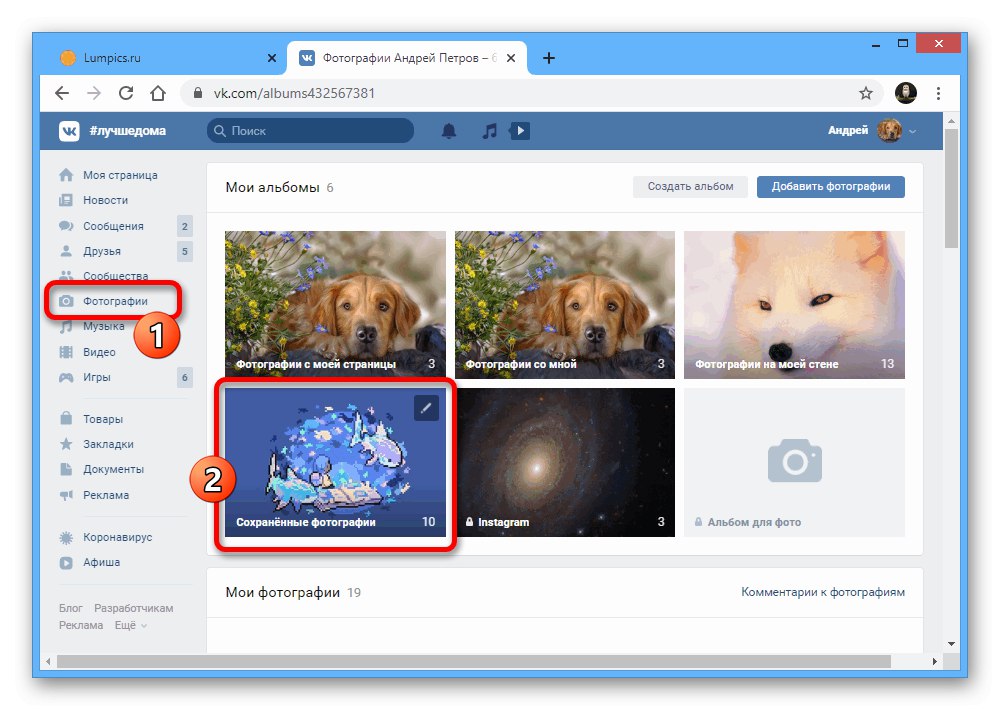
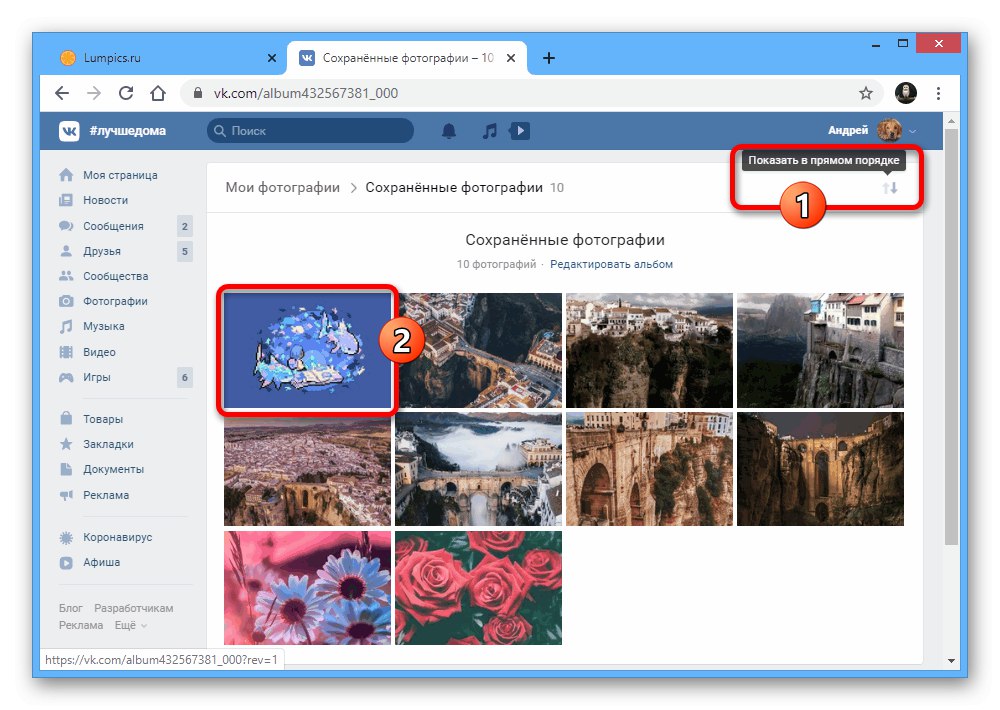

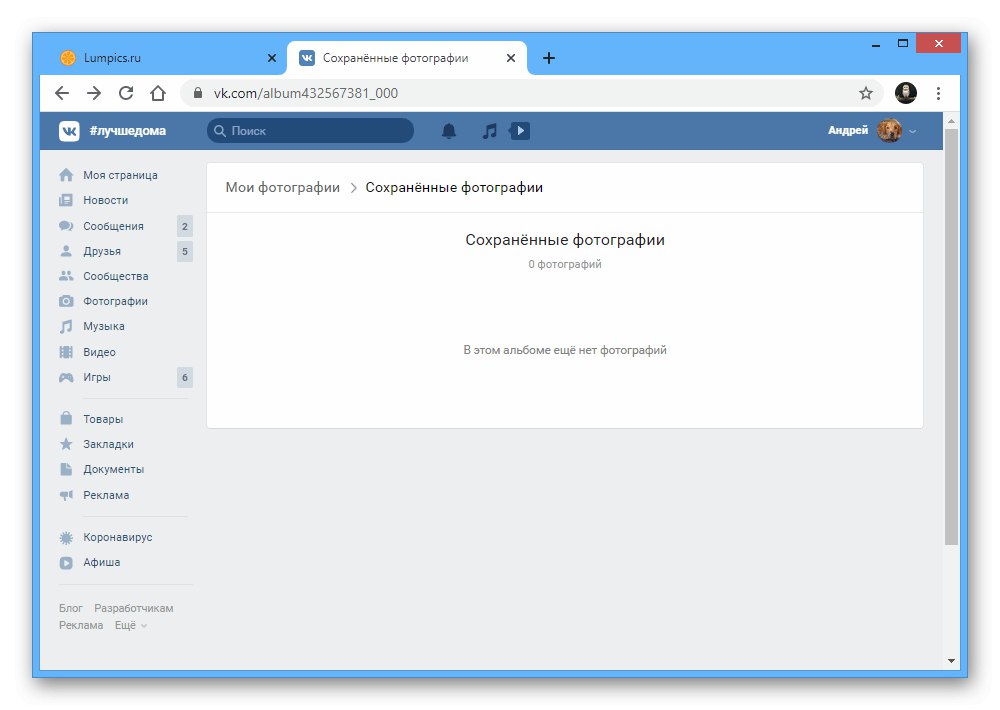
Pokud uděláte vše přesně podle pokynů, odstranění je docela snadné. V procesu čištění je nejlepší pravidelně znovu načíst kartu a znovu spustit skript, abyste předešli problémům s vnitřní ochranou VK.
Možnost 2: Mobilní aplikace
K dnešnímu dni nebude možné pro tyto účely používat oficiální mobilní aplikaci, stejně jako odlehčenou verzi webu přizpůsobenou pro telefon kvůli nedostatku potřebných parametrů. U zařízení na populárních platformách však stále existují řešení v podobě dvou programů třetích stran.
VK Cleaner
VK Cleaner je jediná univerzální aplikace v rámci této příručky, kterou lze nainstalovat na Android a iOS. Program má zároveň drobné vizuální rozdíly v závislosti na použité platformě, které nemají vliv na postup.
Stáhněte si VK Cleaner z obchodu Google Play
Stáhněte si VK Cleaner z App Store
- Nainstalujte aplikaci ze stránky pomocí jednoho z poskytnutých odkazů a spusťte.
- Bezprostředně poté by se měl oficiální klient VK otevřít s požadavkem autorizovat a poskytnout aplikaci přístup k informacím ze stránky.
- Poté, co jste se zabývali přípravou a byli v hlavním menu, najděte položku „Smazat uložené fotky“ a stiskněte "Běh"... Lze jej také vnořit do podsekce "Fotky".
![Vyhledejte sekci Odstranit uložené fotografie v aplikaci VK Cleaner]()
Počkejte, až bude dokončen postup, jehož stav se zobrazí jako lišta nad zadanou položkou, a můžete zkontrolovat přítomnost uložených fotografií. Pokud bude úspěšné, album jednoduše zmizí.
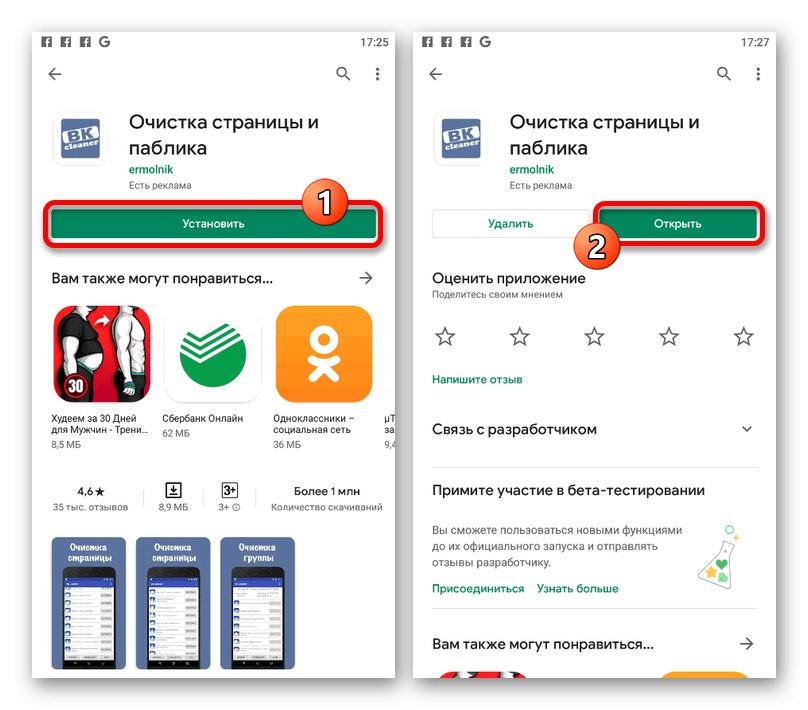
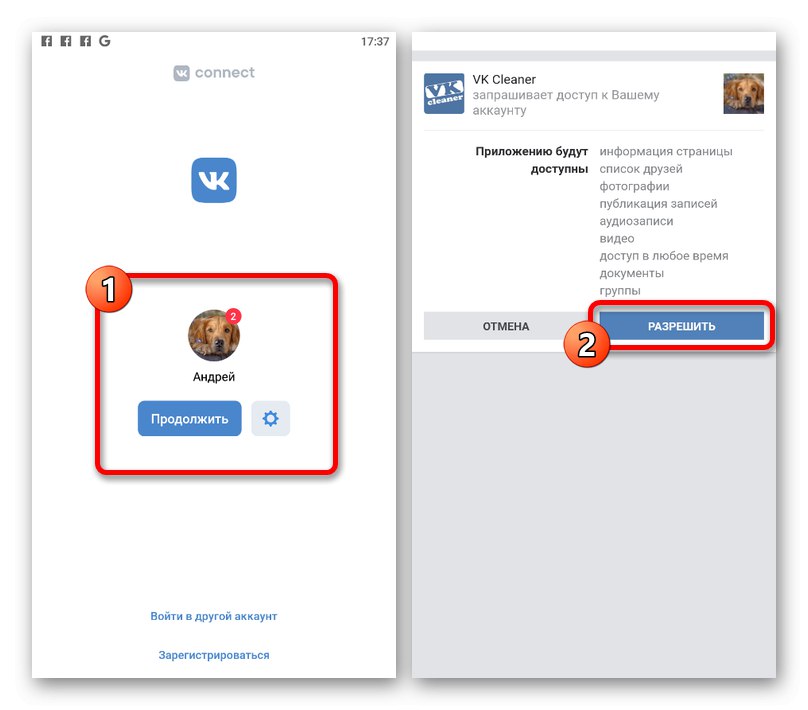
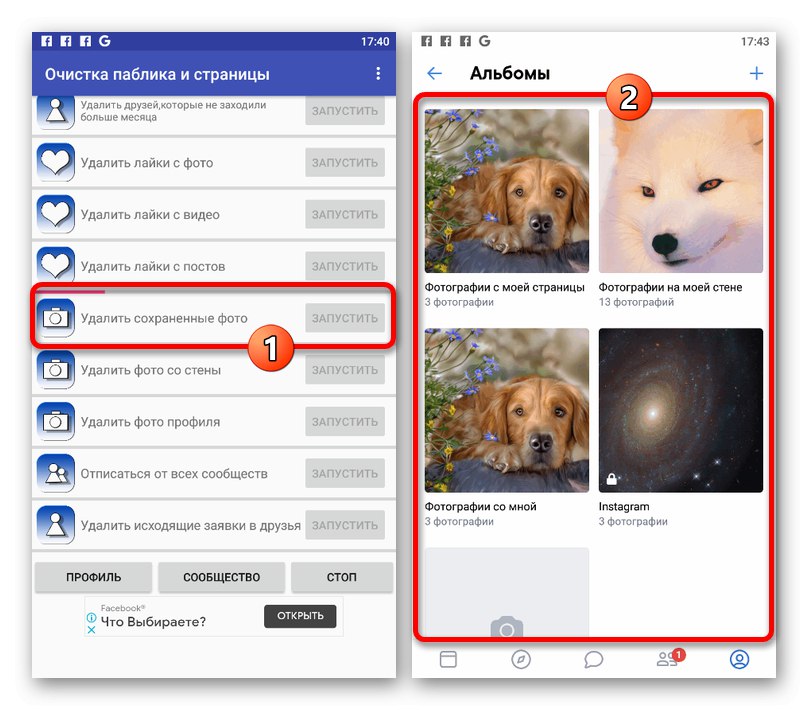
CleanerVK
Jiný program, ale tentokrát k dispozici pouze pro zařízení Android, poskytuje mnoho podobných funkcí s víceméně jasným rozhraním. V tomto případě je čištění řádově rychlejší, a proto, pokud používáte zadanou platformu, doporučujeme tuto metodu.
Stáhněte si CleanerVK z obchodu Google Play
- Stáhněte si aplikaci z oficiální stránky v obchodě Google Play a klikněte "Otevřeno".
- Na obrazovce s autorizačním formulářem se přihlaste pomocí údajů z vašeho účtu VKontakte. Aplikaci také musíte dát přístup na stránku.
- Po přípravě pomocí spodního menu otevřete záložku "Čištění" a vyberte "Fotky".
- Klepněte na podsekci „Smazat uloženo“ a stiskněte "Start" zahájit postup.
![Přejít na odstranění uložených fotografií v aplikaci CleanerVK]()
Tuto akci bude nutné potvrdit prostřednictvím vyskakovacího okna.
![Proces mazání uložených fotografií v aplikaci CleanerVK]()
Aplikace vás upozorní na úspěšné odstranění obrázků z dané kategorie zobrazením dalšího oznámení na obrazovce.
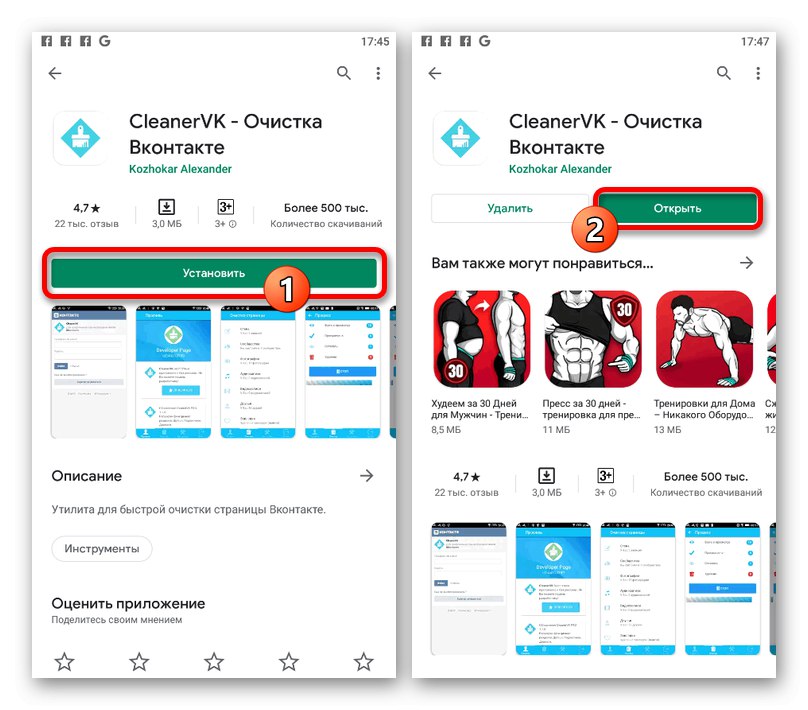
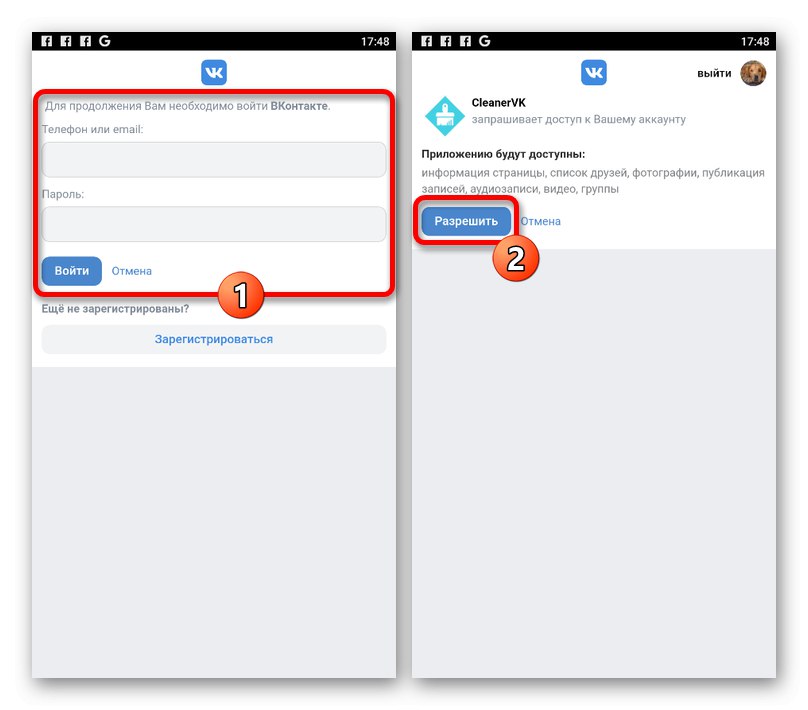
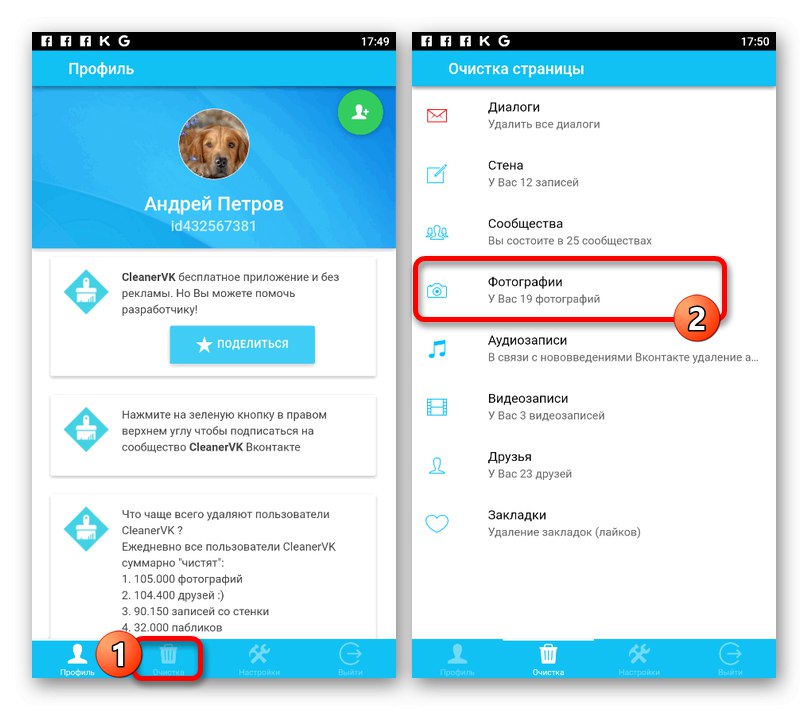
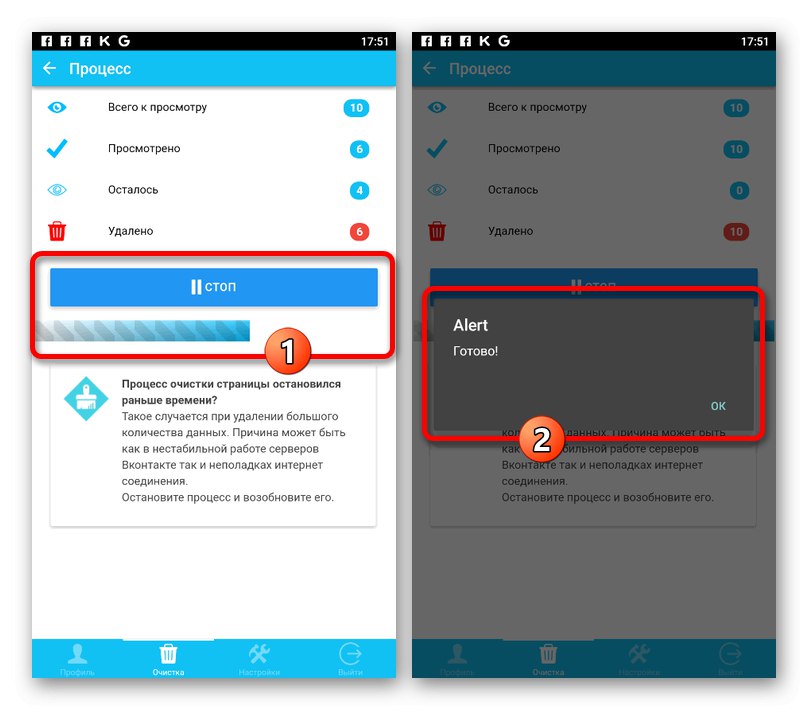
Rozhodli jsme se pro tyto dva programy, ale další najdete v App Store nebo Play Store.